Внешняя память телефона где находится
При использовании приложений под Android иногда появляются вопросы: «А где приложение хранит созданные файлы?», «Можно ли до них достучаться?» и «Удалятся ли файлы при удалении приложения?» Давайте попробуем посмотреть, где же приложение может хранить свои данные и какие последствия это имеет для пользователя.
Внутреннее хранилище данных
Смысл следует непосредственно из названия. Внутреннее хранилище (internal storage) располагается всегда в памяти смартфона вне зависимости от того, есть ли возможность установки карты памяти (и тем более того, вставлена ли она). Эта область памяти является защищенной. Находится в системном разделе /data. По умолчанию все файлы, которые там располагаются, доступны только тому приложению, которое их создало. Разумеется, можно сделать файлы доступными для других приложений, но это надо делать специально. Если приложение не открывает файлы для доступа извне, достучаться к ним можно будет только получив root.
Назначение хранилища понятно: внутренние защищенные данные, к которым не должно быть нерегламентированного доступа. Проблемы (с точки зрения пользователя) могут быть в следующих случаях:
- Неоправданно большой объем данных. Хочется вынести данные на карту памяти, чтобы сэкономить внутреннее пространство для других нужд, а приложение не дает.
- По мнению пользователя, регламент доступа к данным должен быть другим, не таким, как предлагает приложение.

Пример: приложение «Лекции по истории России». В приложении хороший контент (и по содержанию, и по качеству звука). Но сохраняется он во внутреннюю память. На бюджетных устройствах, где этой памяти мало, становится затруднительным закачать заранее много лекций, а потом, отключившись от интернета, слушать их. Второй проблемой становится собственно регламент доступа к данным. Даже если ограничиться тематикой истории, у меня есть аудиофайлы, полученные из трех источников: данное приложение, подкасты и аудиоверсии роликов с youtube. Хочется взять и объединить навек в их земной юдоли под владычеством всесильным Властелина Мордора их все в единый плейлист, и слушать его одним аудиоплеером. Но на смартфоне без root это сделать невозможно.

Внешнее хранилище «личных» данных
С точки зрения разработчика, кроме внутреннего хранилища данных, для персональных целей приложения есть еще внешнее хранилище. Оно необязательно размещается на карте памяти. Это может быть и внутренняя память смартфона, но весь раздел с такими данными размещается в общем доступе. В корне раздела есть папка Android/data, а в ней — подпапки с именами пакетов приложений.

Плюсы такого подхода очевидны: данные доступны извне для целей пользователя. А если это карта памяти, то и емкость может быть ограничена только вашими финансами (в продаже уже можно найти карты памяти на 400 гигабайт). Минусы тоже понятны: в любой момент любое приложение (конечно, имеющее разрешение на доступ к «внешним» данным) может взять и стереть чужие файлы. Также файлы будут удалены системой при удалении приложения (или при очистке его данных).
Пример приложения: подкаст-менеджер BeyondPod (более-менее свежей версии, раньше файлы хранились по-другому). Пользователь имеет доступ к скачанным подкастам и может легко удалять их (например, в целях экономии места) или слушать их во внешнем плеере.

Общее внешнее хранилище
Располагается в корне «внешнего» раздела на одном уровне с папкой «Android». Предназначается для хранения данных, разделяемых между разными приложениями. Обычно в документации Google в качестве примера приводят картинки (фото с камеры — папка DCIM). Основная проблема данных файлов: они никогда не удаляются автоматически. Даже если приложение вы удалили.

Пример: мессенджер Telegram. После того, как вы удалили приложение, загруженные файлы никуда не исчезают. Они продолжают спокойно лежать на накопителе данных, занимая драгоценное место.

Как можно удалить файлы, не удаляя приложения
Здесь важно ввести еще одну классификацию файлов приложений. Она справедлива для внутреннего хранилища и для внешнего хранилища личных данных. Все данные делятся на два типа: собственно данные и кэш.
Данные (папка data) — некие файлы, которые, по логике Google, нужны для постоянной работы с ними. Если полностью их удалить, то приложение поведет себя точно так же, как если бы его переустановили (удалили и заново установили). Частичное удаление файлов может не привести ни к каким неприятным последствиям. Но важно понимать, какие конкретно данные вы удаляете (например, очевидно, что скачанные файлы подкастов можно удалять совершенно свободно — это не повлияет на работоспособность подкаст-менеджера).
Кэш — временные данные, которые сформированы в ходе работы приложения и нужны для ускорения этой работы. Например, данные, которые часто нужны в интернете, загружаются и в дальнейшем вместо загрузки открываются локально (разумеется, кэш может обновляться, чтобы не показывать устаревшие данные). Удалять кэш любого приложения можно совершенно спокойно, это штатная операция.

Очистка памяти и кэша вызывается из настроек приложения. Кнопка «Очистить кэш» очищает только кэш, а кнопка «Очистить данные» — и кэш, и данные приложения.
Удаление файлов приложения из общего внешнего хранилища выполняется только вручную. Более того, даже оценка того, от какого приложения эти файлы остались, тоже выполняется вручную.

Для того чтобы открыть карту памяти в файловой системе устройства, нужно воспользоваться приложением для доступа к ней.
-
В случае «чистого» Android 11 нужная программа называется «Файлы» и присутствует по умолчанию – откройте её.



В сторонних файловых менеджерах доступ к внешнему накопителю можно получить по подобному алгоритму.
Что делать, если файловый менеджер не видит карту
В некоторых случаях выполнение инструкции выше приводит к тому, что позиция, соответствующая внешнему накопителю, не появляется. Это может означать несколько вариантов проблемы.
- Наиболее часто отсутствие microSD значит, что она отформатирована как часть внутреннего хранилища телефона – для расширения имеющейся памяти под приложения и их данные. Следовательно, чтобы получить доступ, карту придётся переключить в режим внешнего носителя – о том, как это сделать, и обо всех нюансах процедуры вы можете прочитать в статье по ссылке далее.



Отблагодарите автора, поделитесь статьей в социальных сетях.

Что общего у смартфонов, ноутбуков и умных часов? Все они имеют место для хранения системных файлов, приложений и пользовательских данных. Хранилище на телефонах Android делится на две категории. Внешнее и внутреннее хранилище. Но в чем разница между внешним и внутренним хранилищем? Какой из них использовать?
Чем внутреннее хранилище отличается от внешнего хранилища
Официальный Документация Android по хранению дает нам некоторые рекомендации. Когда вы устанавливаете приложение на свой телефон, оно создает уникальную личную папку, доступ к которой может получить только установленное приложение. Эти файлы хранятся во внутренней памяти, к которой другие приложения или пользователи не могут получить доступ.
Системные файлы Android также хранятся во внутренней памяти, недоступной для пользователя. Вы либо загрузите приложение, либо можете получить root-доступ на своем смартфоне для доступа к этим файлам.
Первичное внешнее хранилище доступно для пользователя, но остается частью встроенной памяти. Здесь вы храните свои фотографии, документы и другие данные, даже если у вас нет SD-карты. Короче говоря, встроенная память вашего телефона разделена на две части. Внутренний и наружный. Установленную SD-карту также можно назвать съемным внешним хранилищем.
Почему внутреннее и внешнее имеют значение
Файлы, хранящиеся в основном внешнем хранилище, доступны напрямую с помощью встроенного приложения для просмотра файлов. Другие приложения также могут получить доступ к этим данным. Вот где нужны разрешения. Когда приложение хочет получить доступ к этим данным, оно запрашивает разрешение на доступ к первичному или вторичному внешнему хранилищу. Приложение не может получить доступ к файлам, хранящимся во внутренней памяти, если они не принадлежат соответствующему приложению.
Но не все приложения это делают. Экосистема Android известна многими вещами, и почему-то конфиденциальность не является главной проблемой. Было много случаев, когда приложения были найдены виновен в краже пользовательских данных без разрешения или даже без ведома пользователей. В таких случаях важность первичного внутреннего хранилища, недоступного для других приложений, становится все более важной.
3. Дальнейшие мысли
Теперь мы знаем, что внутреннее хранилище используется для хранения файлов ОС и приложений, недоступных для других приложений. Мы также знаем, что существует два типа внешнего хранилища. Основное внешнее хранилище используется для хранения данных, доступ к которым разрешен другим пользователям. Например, настройки приложения хранятся во внутренней памяти, а файлы MP3, которые вы загружаете с помощью того же приложения, хранятся во внешнем хранилище (основном или дополнительном).
SD-карта является вторичным внешним хранилищем, но не является частью системы. Вы можете снять его и носить с собой куда угодно. Вы также можете подключить его непосредственно к ноутбуку или другим совместимым устройствам. Вы можете возразить, что к ноутбуку можно подключить и смартфон. Но когда вы подключаете смартфон через USB-кабель и подключаете внутренний диск, вы можете получить доступ только к первичному и вторичному внешнему хранилищу. Некоторые пользователи называют первичное внешнее хранилище встроенным общим хранилищем, поскольку оно является частью системы, но доступно для пользователя свободно.
Некоторые приложения позволяют пользователям хранить данные на SD-карте. Это дает пользователю гибкость и больший контроль над своими данными. Когда вы удаляете приложение, все данные, хранящиеся в папке приложения, также удаляются. Иногда не все данные удаляются или приложения оставляют пустые папки. Со временем это может накапливаться, приводя к проблемам с хранилищем и системным задержкам.
Многие смартфоны премиум-класса полностью удалили SD-карту, но вместо этого предлагают встроенную память с разными конфигурациями памяти. Они могут начинаться с 2 ГБ и доходить до 512 ГБ. Это делает еще более необходимым разделение встроенной памяти на внутреннюю и внешнюю.
Итак, в следующий раз, когда вы откроете «Настройки» на своем телефоне и перейдете в «Хранилище», чтобы проверить доступное пространство, это действительно основное внешнее хранилище, доступное по дизайну. Это называется только внутренним хранилищем, чтобы конечный пользователь мог лучше отличить его от SD-карт, которые они могли установить дополнительно.
Разрешения, разрешения
Следующий: У вас есть смартфон Xiaomi? Узнайте, как увеличить внутреннюю память на любом телефоне Xiaomi прямо сейчас.

Многим пользователям, впервые получившим во владение устройство на Android OS, бывает трудно разобраться во всех тонкостях этой системы . Более того, не все опытные юзеры могут похвастаться, что досконально изучили платформу, на которой базируется больше 86%* всех продаваемых мобильных устройств в мире.
*по данным на декабрь 2016 года
А так как одним из важных и популярных вопросов для рядовых пользователей продуктов IT-индустрии был и остаётся вопрос памяти устройства, то данная тема не обошла стороной и операционную систему от компании G o o g l e .
Ниже мы разберём эту тему и ответим на вопрос, какие бывают виды памяти в системе Android OS.
Содержание статьи:
Группировка типов памяти устройств
Сперва рассмотрим, какие виды памяти существуют в принципе. Данная группировка не зависит от используемой на устройстве операционной системы, будь то Android , Windows , MacOS , iOS , Linux или другие, менее распространённые платформы.
Все запоминающие устройства в электронике можно разделить на две основные группы:
- Энергозависимая память. RAM
- Энергонезависимая память. ROM
С энергонезависимой памятью понятно, мы обозначили её как RAM (Random Access Memory - Запоминающее устройство с произвольной выборкой).
А вот обозвать всю энергонезависимую память как ROM - это грубое допущение, так как ROM - Read-Only Memory, то есть допускает лишь чтение, но в группу энергонезависимой памяти входят и устройства, позволяющие пользователя перезаписывать данные. Однако, мы позволим себе это обобщение, а позже вскользь отметим особенности различных групп ROM-памяти.
Если из типа энергозависимой памяти в Андроид устройствах можно выделить только оперативную память , то энергонезависимая память, в свою очередь, разбивается на различные разделы: системный раздел (который сам ещё делится на разделы), внутренняя память устройства (Internal storage), флеш-память (карта памяти). Об этом мы и поговорим ниже.
А пока приведём таблицу, отображающую, к какой группе относится каждый из типов памяти, встречающийся на современных Андроид смартфонах, с приведением наиболее часто используемых обозначений.
| Энергозависимая память. RAM | Оперативная память. ОЗУ | ||
|---|---|---|---|
| Энергонезависимая память. ROM | Прошиваемый раздел. PROM | Bootloader | |
| Recovery | |||
| Boot | |||
| System | |||
| Перезаписываемый раздел. EEPROM | Internal phone storage | Data | |
| User | |||
| SD-карта | |||
В конце статьи мы приведём ещё одну таблицу, в которой весьма условно попробуем сопоставить рассмотренные разделы системы Андроид и разделы/каталоги Windows OS.
Энергозависимая память. RAM
Что же такое энергозависимая память, и почему она так называется?
Энергозависимая память (Volatile memory) - тип памяти, которому для сохранения информации требуется постоянное электрическое питаниеЭто определение достаточно грубое, но прекрасно отражает принцип работы устройства.
В процессе работы системы в энергозависимую память загружаются необходимые данные. Информация хранится и изменятся в соответствующем модуле ровно до тех пор, пока на него подаётся питание (электричество).
Как только подача энергии прекращается , вся информация из энергозависимой памяти утрачивается . Собственно, поэтому данный тип памяти называется энергозависимой .
В качестве лучшего примера, понятного для большинства читателей, можно привести Оперативную память.
Оперативная память
С данным понятием знакомы многие, для тех же, кто не совсем понимает, о чём пойдёт речь ниже, дадим общее определение этому термину.
Оперативная память - это энергозависимая часть устройства, в котором хранится обрабатываемый в данный отрезок времени код и данные, требующие моментального доступаОперативная память часто может обозначаться следующими аббревиатурами:
- RAM - Random Access Memory , что в переводе с английского языка означает " память с произвольным доступом ";
- ОЗУ - что расшифровывается как " оперативное запоминающее устройство ".
В процессе работы системы в оперативную память подгружаются данные и код , к которым в настоящий момент происходит обращение процессора. Эта информация хранится и изменяется в соответствующем модуле ровно до тех пор, пока на него подаётся питание (электричество). Как только подача энергии прекращается , вся информация из оперативной памяти утрачивается .
В некоторых системах возможна реализация резервного копирования данных из RAM на модуль энергонезависимой памяти, но данный вопрос выходит за рамки текущей статьи и не отменяет различий в функциональных особенностях этих видов устройствУзнать размер оперативной памяти аппарата и объём свободной памяти можно не только при помощи сторонних программ, отображающих подобную информацию, но и стандартными средствами. Например, на некоторых устройствах искомые цифры можно увидеть, открыв меню Приложения в настройках телефона и перейдя на вкладку Запущенные
Здесь мы видим, какой объём ОЗУ занят системой, запущенными на данный момент приложениями и сколько Мегабайт (в нашем случае) ещё свободны для использования.
Также сведения об общем размере доступной памяти публикуются в технической информации устройства.
В системе Андроид размер оперативной памяти играет важную роль . Кроме того, что некоторые программы сами по себе достаточно требовательны к железу устройства, важность размера и производительности RAM раздела усугубляется наличием многозадачности в Android OS.
Многозадачность - это способность операционной системы параллельно, в один момент времени, выполнять две и более различные задачиАндроид система самостоятельно управляет оперативной памятью устройства. В ОЗУ постоянно держатся запущенными нужные в данный момент системе и пользователю программы и службы. При запуске новых приложений софт, имеющий наименьший приоритет по отношению к другим программам, будет выгружен из оперативной памяти .
Однако, если пользователя не устраивает то, каким образом система распоряжается имеющимся объёмом раздела RAM, он может самостоятельно влиять на список программ, находящихся в памяти .
Управлять запущенными приложениями и службами , выгружать их, автоматически завершать или полностью запрещать запуск можно с помощью многочисленных программ Таск киллеров (Task killer) и менеджеров автозагрузки.
Энергонезависимая память. ROM
Энергонезависимая память (Non Volatile Random Access Memory) - тип устройств памяти, которым для хранения информации не требуется постоянное наличие электрического питанияЭтот тип памяти используется в разных целях: хранение файлов прошивки (операционной системы устройства), размещение разделов восстановления , размещение системных разделов , запись и хранение пользовательских данных и так далее.
В ходе использования энергонезависимой памяти системой и пользователем на устройство записывается любая информация , соответствующая разделу памяти, которая может считываться оттуда при необходимости. При отключении оборудования и прекращении подачи питания на устройство информация с него не пропадает , после повторного запуска системы все данные вновь будут доступны . То есть данный тип памяти не зависит от наличия питания и потому зовётся энергонезависимым .
Простые примеры энергонезависимых устройств хранения информации: жесткий диск (HDD), твёрдотельные накопители (SSD), флеш-память (SD).
Прошиваемый раздел в Android. PROM
Аббревиатура PROM расшифровывается как Programmable Read-Only Memory, что в переводе с английского означает "Программируемая память только для чтения", говоря более грамотным языком - Программируемое постоянное запоминающее устройство, сокращённо ППЗУ. Отсюда можно вывести определение:
Прошиваемый раздел PROM (Programmable Read-Only Memory) - постоянный сектор памяти, изменение которого доступно только при помощи прошивкиРассмотрим основные разделы операционной системы Андроид , относящиеся к PROM, в порядке обращения к ним:
- Bootloader (HBOOT) - загрузчик операционной системы. Это сектор памяти, который первым реагирует на включение аппарата. Пользователю интересен тем, что анализирует, нажаты ли в момент включения дополнительные кнопки, и определяет, в каком режиме необходимо запускать устройство . Используется для прошивки смартфона.
- Recovery - раздел, содержащий системное программное обеспечение, предназначенное для диагностики аппарата, восстановления системы и создания её резервных копий.
Современные кастомные рекавери (custom recovery) имеют более широкий функционал, позволяют устанавливать сторонние прошивки , имеют встроенный менеджер файлов и так далее. - Boot - раздел памяти в системе Android, содержащий ядро ОС , драйвера и файлы, необходимые для управления устройство на низком уровне (команды процессора и памяти). Возможна перезапись этого раздела без замены основной прошивки.
- System - системный раздел, содержащий файлы прошивки , стандартных программ и библиотеки операционной системы. Содержимое раздела System возможно изменять при наличии у пользователя прав суперпользователя root. К примеру, отредактировав должным образом файл hosts, находящийся по пути /system/etc/hosts , можно избавить от рекламы на телефоне Андроид (подробнее об этом в соответствующей статье: Убираем рекламу на Android. Файл hosts)

Все четыре раздела памяти Андроид, описанные выше, являются системными и условно нередактируемыми.
С этим связана ещё одна особенность данных разделов: если вы делаете возврат к стандартным настройкам аппарата ( полный сброс ) из меню устройства или Wipe data/factory reset из Recoery, то вышеперечисленные разделы форматированию НЕ ПОДВЕРГАЮТСЯ.
Если в одной из этих областей произошёл сбой или возникли какие-то другие проблемы, то для их исправления необходимо будет прошивать устройство полностью или соответствующую часть памяти.
Теперь рассмотрим ту часть памяти, которая может изменяться пользователем самостоятельно и без root прав .
Перезаписываемый раздел в Android. EEPROM
EEPROM расшифровывается как Electrically Erasable Programmable Read-Only Memory, что с английского переводится следующим образом: Электрически стираемое перепрограммируемое постоянное запоминающее устройство.
По сути это означает, что устройство способно хранить записанные на него данные, но позволяет многократно редактировать информацию без наличия особых прав (прав суперпользователя).

Сама технология EEPROM на сегодняшний день является устаревшей и не применяется в производстве современных модулей памяти , но название по привычке используется для обозначения устройств хранения информации небольшой ёмкости .
Перезаписываемый раздел EEPROM (Electrically Erasable Programmable Read-Only Memory) - постоянный сектор памяти с открытым доступом к изменению хранящейся в нём информацииК перезаписываем разделам системы относится как внутренняя память Андроид, доступная пользователю, так и карта памяти на Андроид, если таковая имеется.
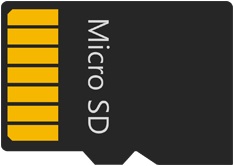
- Внутренняя память устройства (Internal phone storage) - та часть модуля памяти смартфона, которая не занята системными разделами и доступна пользователю для размещения приложений, медиа-контента и документов. Часть памяти, на которую устанавливается софт , определяется как раздел Data, а часть, занятая пользовательскими файлами - как User.
Зачастую реальной границы между этими областями нет, и тогда распределение памяти зависит только от нужд владельца устройства. - SD-карта (SDHC) - флеш-память, доступная пользователю в полном объёме. Всё пространство флешки может использоваться для хранения личных файлов. Кроме того, может быть произведена как установка приложений на карту памяти Андроид, так и перенос программ и игр Андроид на карту памяти (если данная возможность реализована в установленной версии операционной системы). SDHC-память может быть не только внешней, но и внутренней, распаяной на плате аппарата. В статье Разрешение на запись в корень sd-карты на Android 4.4+рассмотрен способ обхода ограничения, введённого Google, для новых версий своей системы.
Internal phone storage и SD-карта напрямую не оказывают влияние на работу системы Андроид, однако,в случае неполадок и неисправностей, могут вызывать существенные сбои в работе всей ОС.
Теперь, как и обещали в начале записи, сопоставим память Андроид ОС и память системы Windows . Сопоставление приводим лишь для ознакомления, на самом деле, конечно, данные приведены с грубыми допущениями.
| Android OS | OS Windows |
|---|---|
| Оперативная память. ОЗУ | Оперативная память. ОЗУ |
| Bootloader | Раздел "Зарезервированно системой" |
| Recovery | Разделы восстановления ноутбуков |
| Boot | C:\Windows\System32\ntoskrnl.exe |
| System | Системный каталог. Диск C:\ |
| Data | Каталог C:\Program Files\ |
| User | C:\Users\Имя_пользователя |
| SD-карта | Дополнительные HDD/SSD/USB |
Мы поговорили о том, какие бывают разделы памяти в Андроид ОС. Рассмотрели основные типы памяти Android.
Всем производительной памяти и объёмных накопителей.
Выбирая смартфон, человек уделяет внимание не только внешнему дизайну, количеству камер и качеству съемки, но и объему внутреннего накопителя. И все равно, в процессе активного использования мобильного девайса возникает катастрофический дефицит встроенной памяти, что неизменно вызывает желание увеличить ее любым способом. Если произвести чистку, избавившись от ненужных файлов и неактуальных приложений, не представляется возможным, остается один путь – установка карты памяти.

Как работает карта памяти
Карта памяти представляет собой физический носитель информации мини-формата. Она служит для хранения и передачи данных в любых мобильных устройствах, а после установки в смартфон способна увеличить внутреннее хранилище на определенное количество мегабайт.
Как ни странно, но сегодня возможность использования носителей типа MicroSD отсутствует практически на всех Apple-устройствах. Аналогичная практика стала применяться некоторыми производителями и в отношении флагманских версий Android. При этом во всех бюджетных моделях для установки дополнительной карточки имеются специальные слоты.
Установка съемной карточки в смартфон или планшет дает пользователю важное преимущество: он может использовать ее в качестве съемного носителя или внутреннего хранилища.
- Первый вариант предполагает, что на карточке будут храниться обычные пользовательские файлы типа фотографий, видеороликов, музыкальных треков, которые можно переносить с одного устройства на другое неограниченное количество раз.
- Второй вариант подразумевает, что карта будет привязана к одному смартфону и станет выполнять функции встроенной памяти. В этом случае на нее помимо обычных файлов можно устанавливать системные программы и приложения. Но при необходимости подключения к другим гаджетам данный носитель придется форматировать.
Основной характеристикой карты памяти является ее класс: он указан на поверхности в кружке. Цифра указывает на скорость передачи данных за единицу времени (секунду). Оптимальным считается 10 класс: такие карты в меру быстрые и, к тому же, стоят недорого. Чтобы карта служила долгое время, следует обращать внимание на фирму-производителя, и отдавать предпочтение известным маркам.
Как найти карту памяти в телефоне
Отыскать карту памяти в смартфоне или планшете достаточно легко. Для этого необходимо:
Чтобы получить доступ к содержимому внешнего накопителя, понадобится использовать любой файловый менеджер. Он может быть встроен в функционал мобильного устройства по умолчанию либо установлен в процессе эксплуатации гаджета. Самым распространенным вариантом считается программа «Проводник». В смартфонах с чистым Android, используется диспетчер файлов «Google Files Go». Что потребуется сделать:
- открыть приложение;
- выбрать строку с названием «SD-карта» или что-то похожее, например «SDcard» или просто «Внешняя память»;
- кликнуть по названию и перейти в раздел.
Здесь можно увидеть, какие документы и файлы хранятся на съемном носителе.

Как настроить карту памяти
Данная инструкция будет полезна тем, кто впервые устанавливает съемный носитель на своем гаджете. Следуя советам, понадобится:
Система предложит два варианта ее использования: в качестве внутренней памяти или съемного накопителя. Нужно будет подумать, и выбрать один из них.
Как отключить и достать карту памяти
Чтобы достать SD-карту из смартфона, понадобится выполнить действия, обратные установке. Однако одного физического извлечения в этом случае недостаточно. За время использования на съемный носитель было установлено немало файлов, доступ к которым имела как сама операционная система, так и различные приложения. Чтобы вынуть носитель без риска получения неприятных последствий, нужно воспользоваться следующей инструкцией.
Если в меню имеется функция безопасного извлечения

- Пролистать экран вниз, чтобы найти вкладку «Портативный носитель».
- Выбрать название карточки и запустить процесс извлечения с помощью стрелки справа.
Теперь нужно дождаться окончания операции, не пытаясь вынуть носитель из телефона. В течение нескольких минут карта должна полностью размонтироваться.
Если функция безопасного извлечения отсутствует
В этом случае алгоритм вообще предельно прост. Нужно отключить смартфон с помощью кнопки «Питание», и немного подождать, пока операционная система отключит связанные приложения и размонтирует саму карточку. После этого можно аккуратно вынуть носитель из слота. Чтобы не повредить носитель, целесообразно воспользоваться специальной скрепкой.

Как отформатировать
Форматирование SD-карты – крайне важная процедура, к которой нужно подходить ответственно. Она полностью очищает хранилище, что приводит к потере имеющейся в ней информации. Чтобы избежать этого, целесообразно перенести медиафайлы и документы на другой носитель.
Чтобы выполнить формат, потребуется сделать следующее:
- Открыть «Настройки» через меню телефона или панель быстрого доступа.
- Перейти в раздел «Память».
- Выбрать нужный вариант хранилища – «USB-накопитель».
- Нажатием кнопки «Форматирование» запустить процесс очищения.

Аналогичную процедуру можно выполнить с помощью компьютера или ноутбука. Для этого понадобится:
- Подключить к ПК смартфон или непосредственно карту памяти;
- В папке «Мой компьютер» отыскать наименование устройства или носителя;
- Правой кнопкой вызвать контекстное меню, в котором запустить опцию форматирования.

Возможные проблемы
Очень часто возникают ситуации, когда смартфону не удается обнаружить карту памяти. С подобной проблемой сталкиваются многие пользователи, поэтому она заслуживает детального рассмотрения.
Читайте также:


